IT视窗小编今天要给大家带来的就是萝卜家园GHOST WIN7 SP1 64位系统安装教程,这篇教程想发出来很久了,但是一直比较忙碌,所以就耽搁了很久。最近关于萝卜家园GHOST WIN7 SP1 64位系统的问题越堆越多,小编不能再让大家等待下去了,于是请了一天假期特地给大家整理这篇教程,一起来看看吧!
一、准备工作:
1、下载新萝卜家园 Win7旗舰版系统。
2、下载完成后,解压到非系统盘,最好是D盘或E盘。
二、硬盘安装步骤:
1、打开GHOST文件里的“OneKey”硬盘安装器。
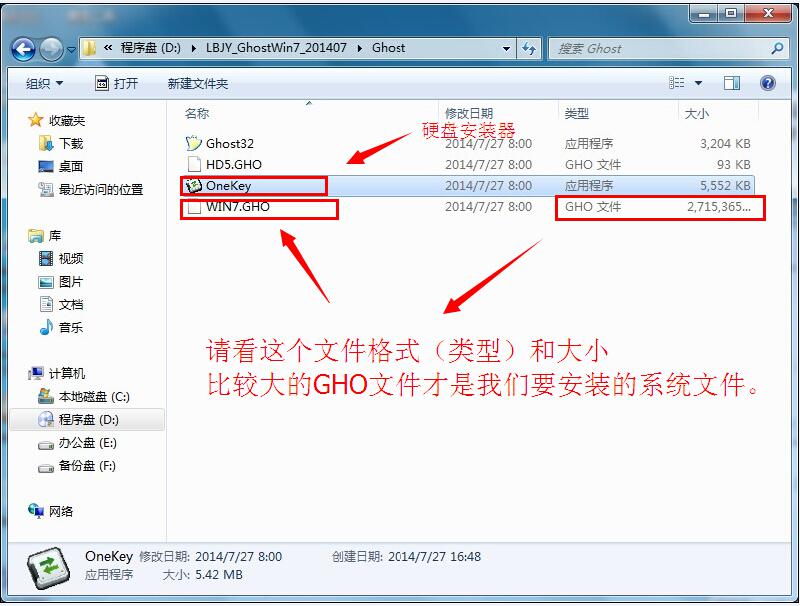
萝卜家园GHOST WIN7 SP1 64位系统安装图1
2、运行“ONEKEY.EXE”硬盘安装器,在弹出的界面中点击“执行/确定”

萝卜家园GHOST WIN7 SP1 64位系统安装图2
3、此时会弹出一个“程序将还原分区---是否继续”的提示窗口,点击“是”,然后系统会马上自动重启计算机。重启后系统都是全自动安装。无需用户手动任何操作了。如果电脑没有重启的话,请重新开机。(提示:如果电脑没有出现这个提示就自动重新启动的,这是正常现象,因为系统安装器不一样)
4、重启几秒后,自动进入安装系统状态,等待安装完成即可。

萝卜家园GHOST WIN7 SP1 64位系统安装图3
5、硬盘安装系统完成后,熟悉的界面就出来了,硬盘安装系统就这么简单,需要安装系统的用户请按照以上方法操作吧。

萝卜家园GHOST WIN7 SP1 64位系统安装图4
至此这篇萝卜家园GHOST WIN7 SP1 64位系统安装教程就结束了,小编虽说是请了一天假,但是完成得比想象中要早一点,现在小编要回公司上班去了,以后大家还有什么问题的话,都可以去windows7官网反映给小编哦,小编一定会用精品的教程反馈给大家的。